文章目录 一、达梦数据库安装1. 软件下载2. 解压3. 安装4. 点击下一步5. 选择接收协议,点击下一步6. 直接下一步7. 选择安装方式8. 选择安装路径,然后点击下一步9. 点击安装,开始安装程序10. 点击完成即可完成安装
到达梦数据库官网下载DM8开发版本,
下载地址:https://www.dameng.com/list_103.html
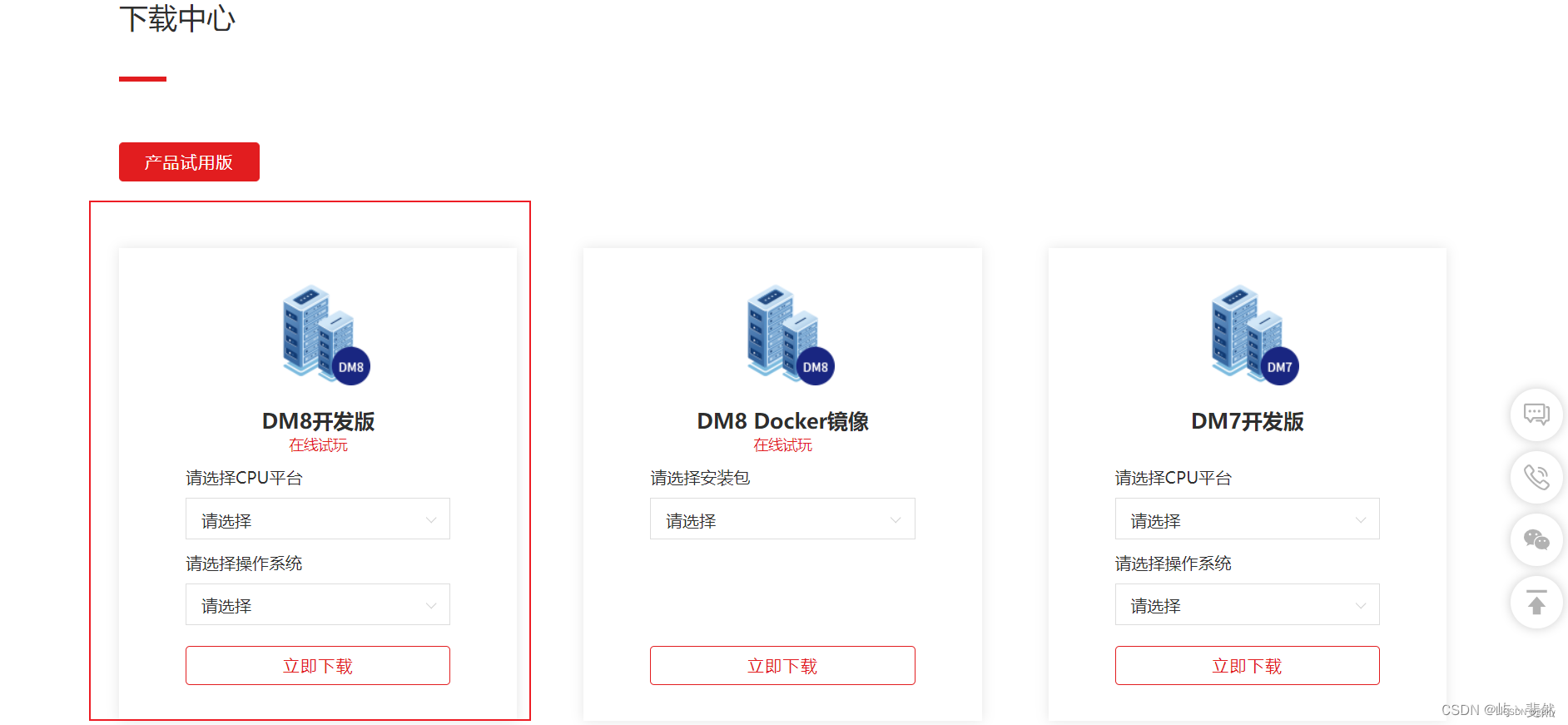
windows 演示
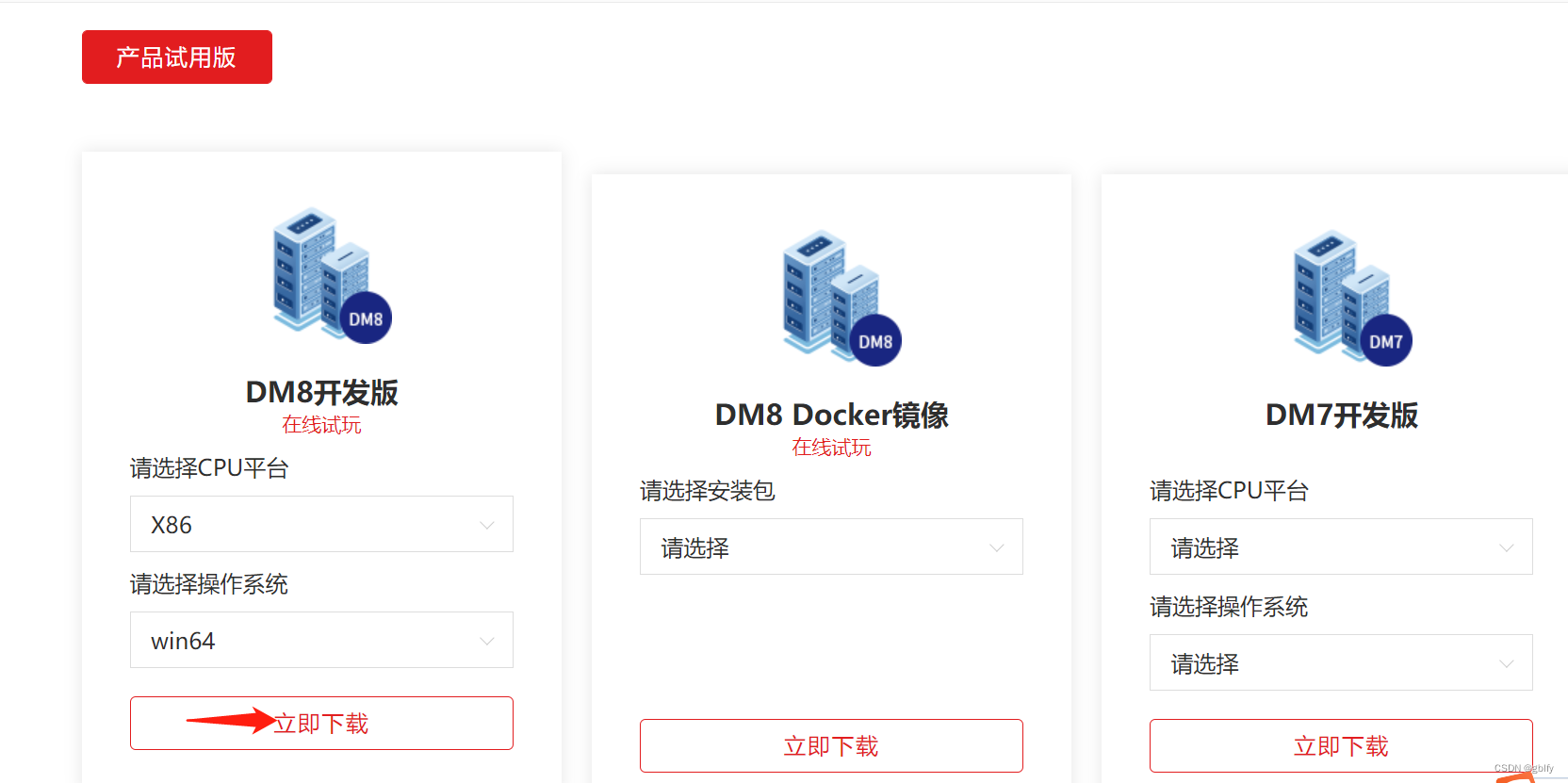
dm8_20230106_x86_win_64.zip
双击dm8_20230106_x86_win_64.iso
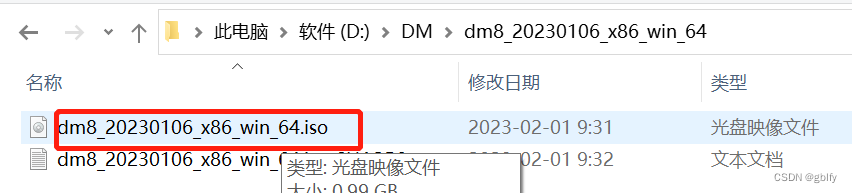
双击setup.exe开始安装,选择简体中文,时区选择中国标准时间
双击setup.exe或者setup.bat
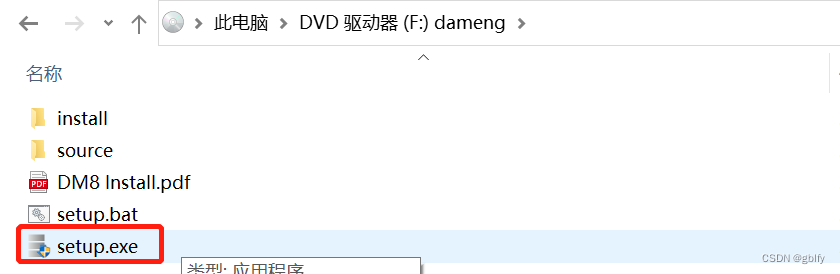
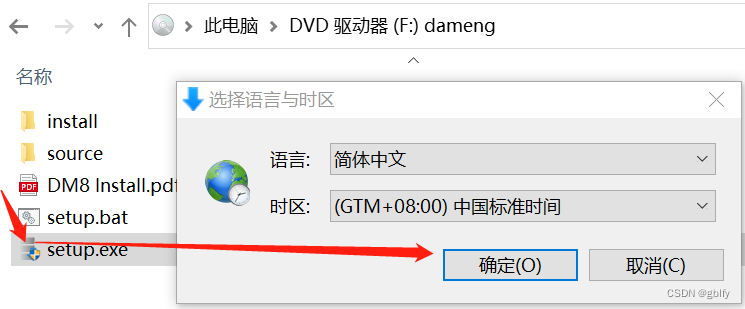
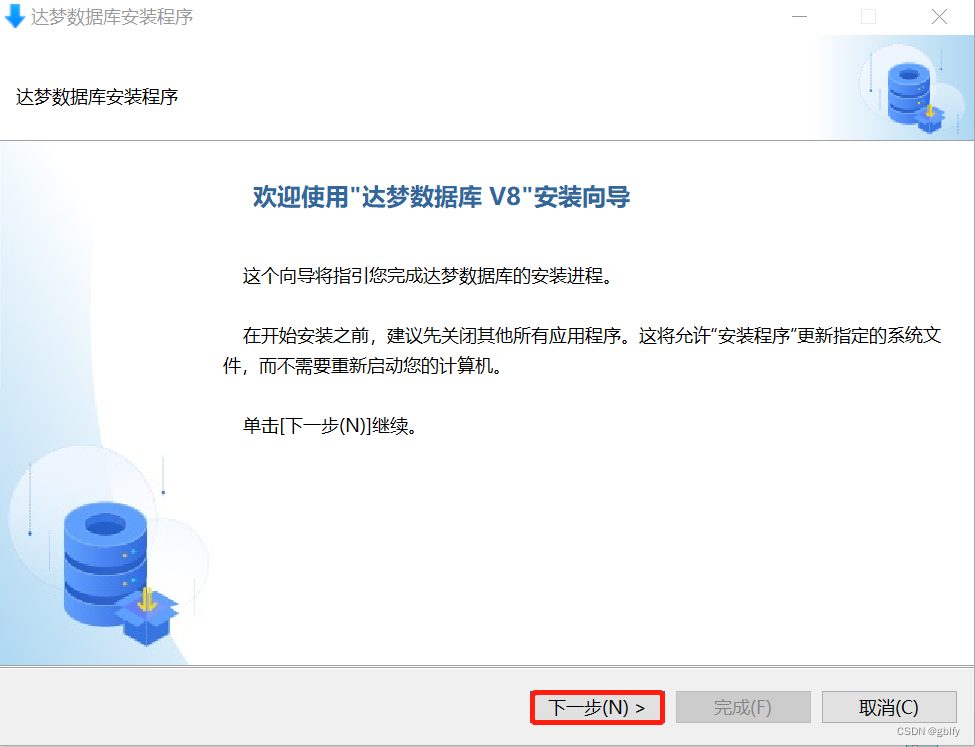
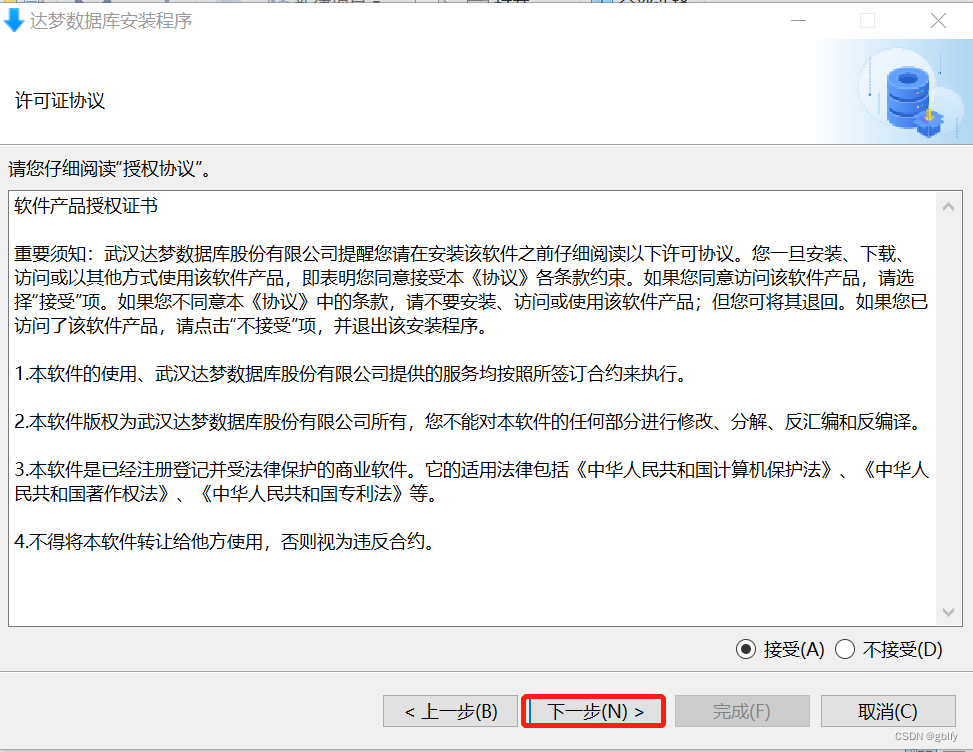
用户点击“浏览”按钮,选取 Key 文件,安装程序将自动验证 Key 文件信息。如果是合法的 Key 文件且在有效期内,用户可以点击“下一步”继续安装,安全版需要指定key文件,本教程中是开发版,可以不指定直接下一步。

DM 安装程序提供四种安装方式:“典型安装”、“服务器安装”、“客户端安装”和“自定义安装”,用户可根据实际情况灵活地选择。如下图所示:
典型安装包括:服务器、客户端、驱动、用户手册、数据库服务。
服务器安装包括:服务器、驱动、用户手册、数据库服务。
客户端安装包括:客户端、驱动、用户手册。
自定义安装包括:用户根据需求勾选组件,可以是服务器、客户端、驱动、用户手
册、数据库服务中的任意组合。

选择需要安装的 DM 组件,并点击“下一步”继续。一般地,作为服务器端的机器只需选择“服务器安装”选项,特殊情况下,服务器端的机器也可以作为客户机使用,这时,机器必须安装相应的客户端软件。
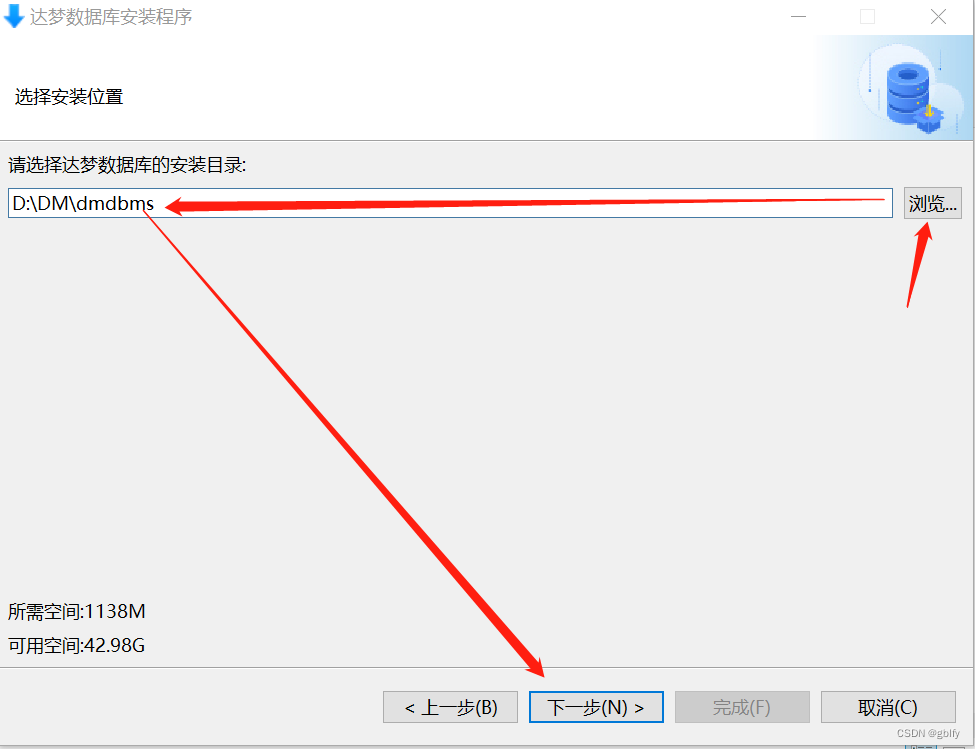
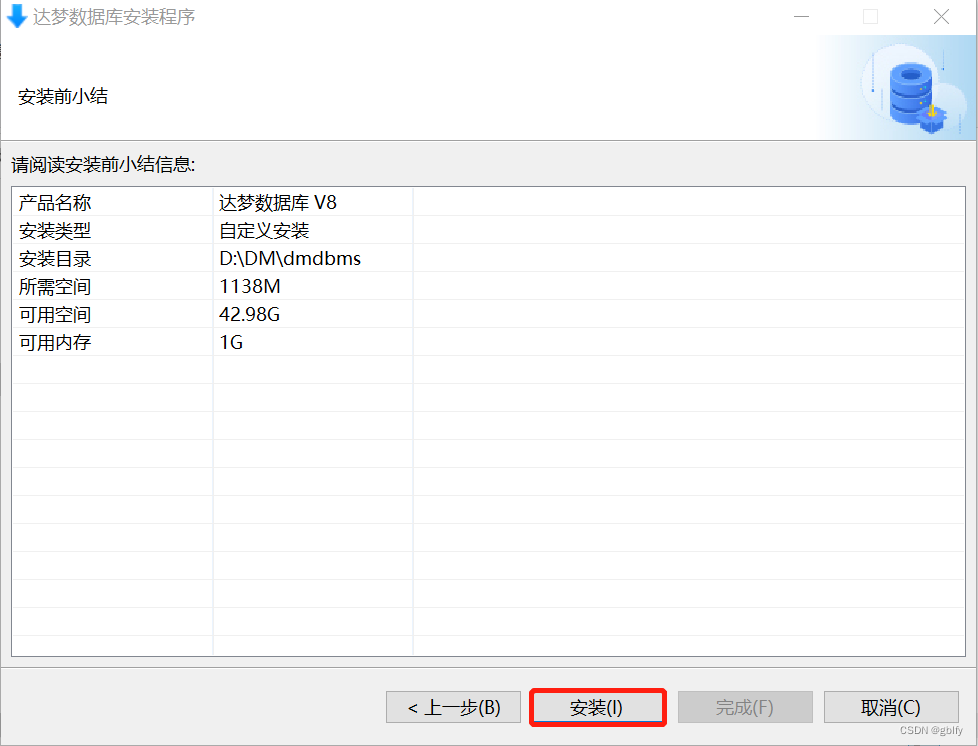

开始菜单-DM管理工具
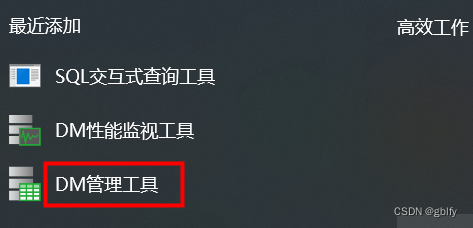
主机名:127.0.0.1端口:5236用户名:xxx口令:xxx
在模式下面,双击自己用户
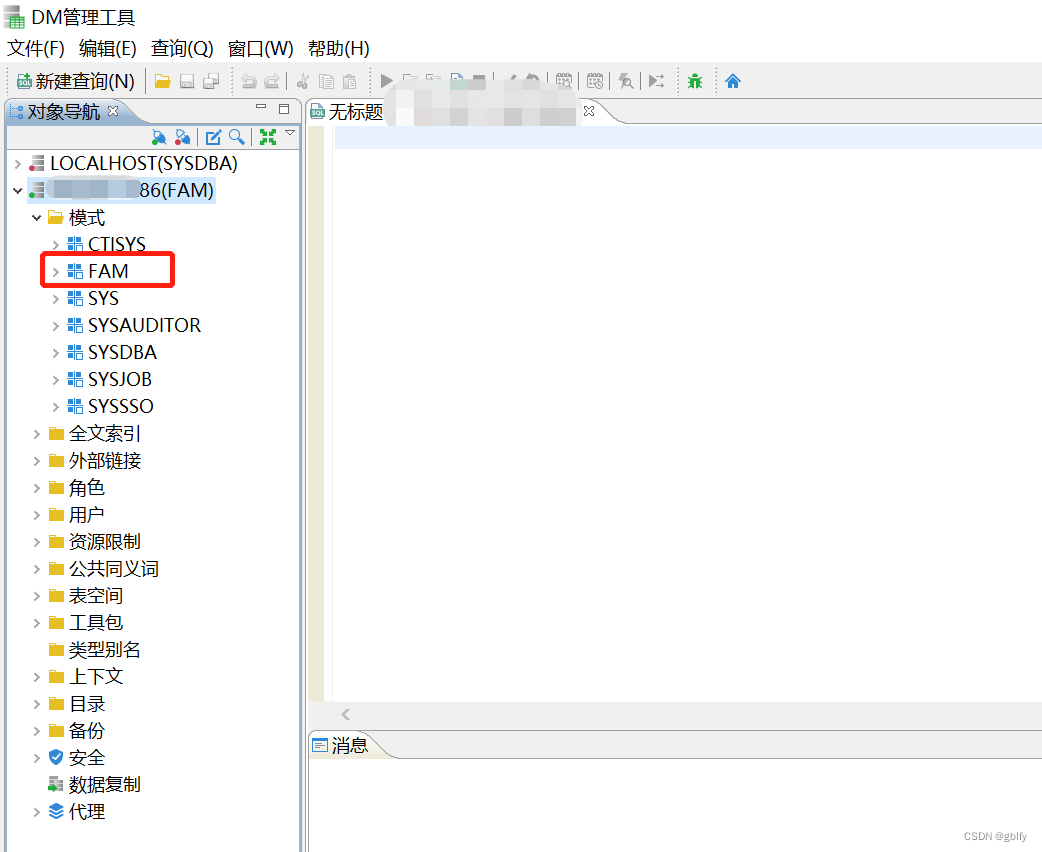
选择表-右击选择浏览数据
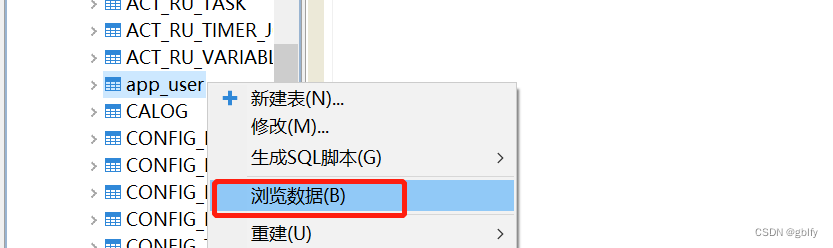
直接在无标题窗口输入查询sql,F8即可查询数据
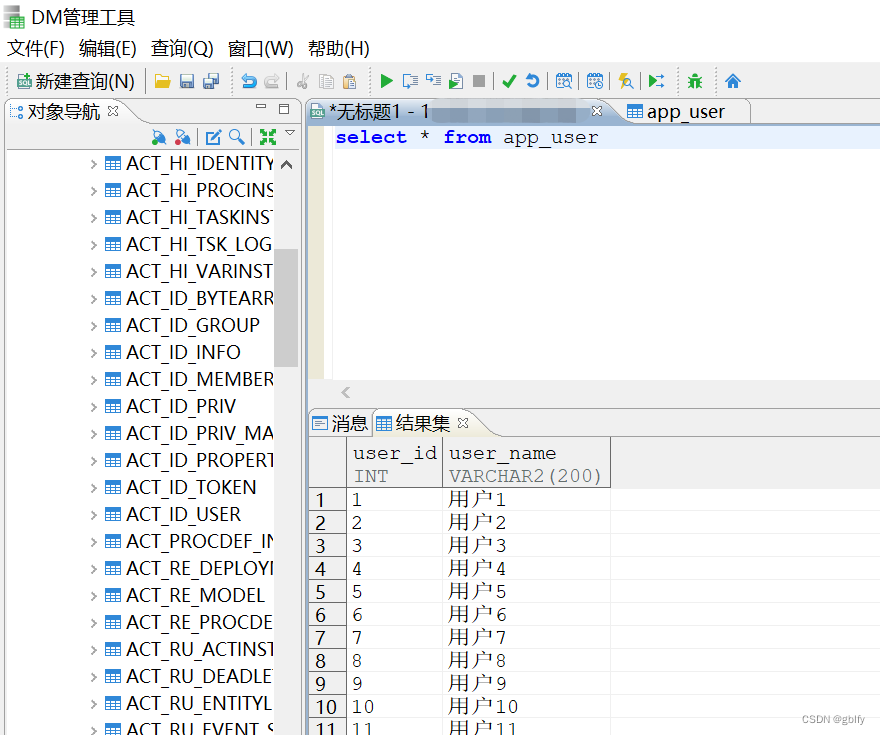

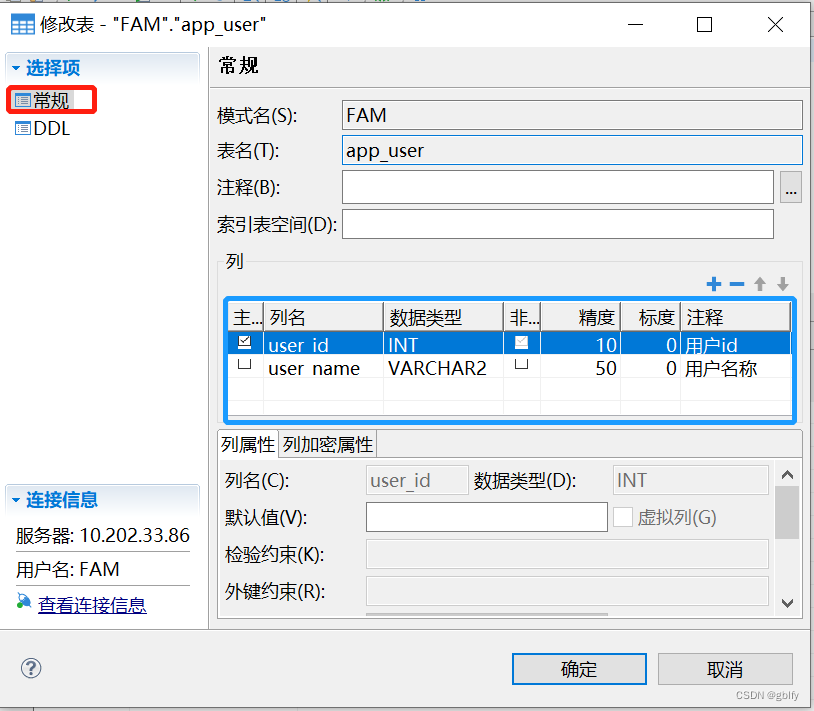

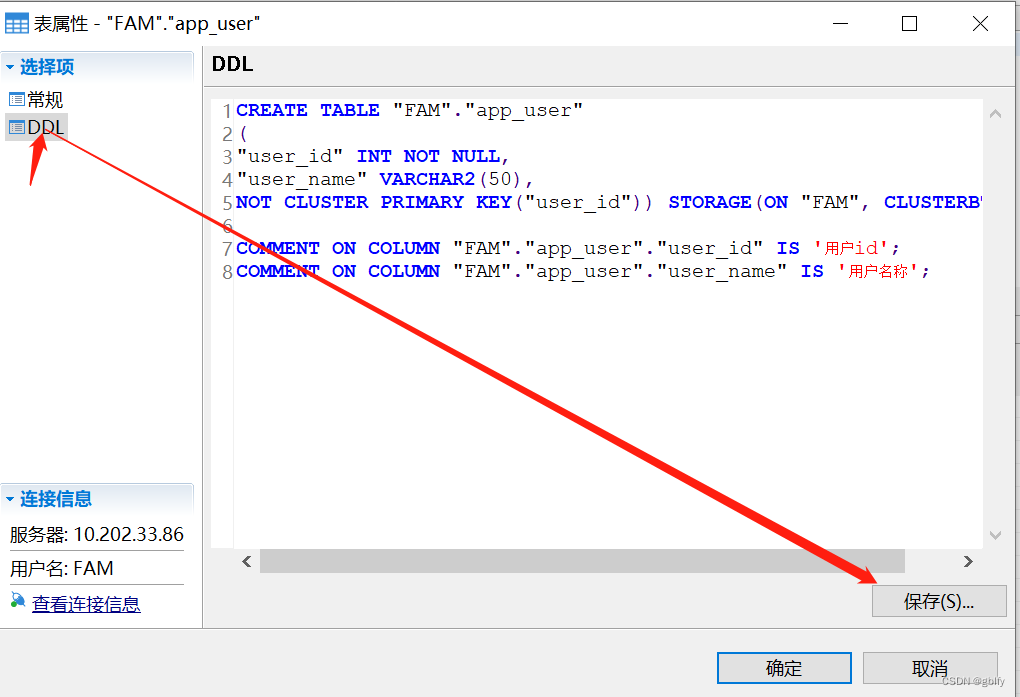
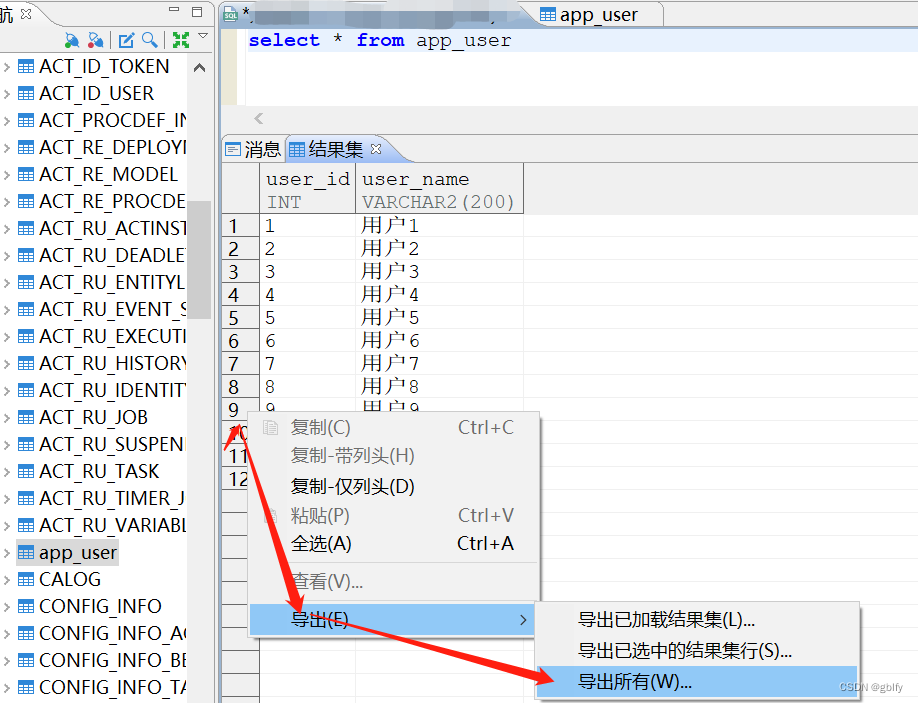
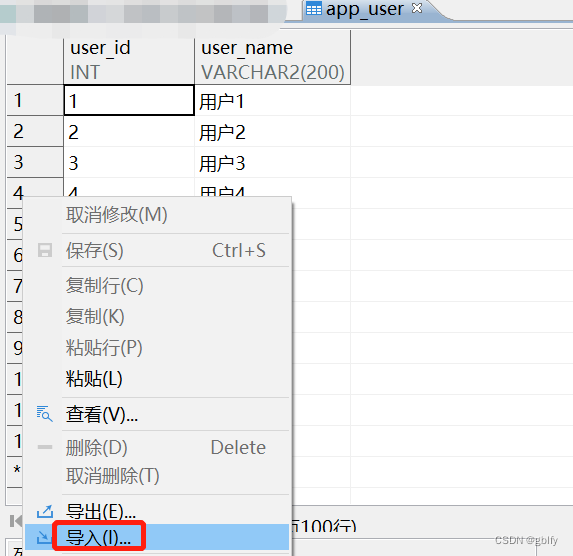
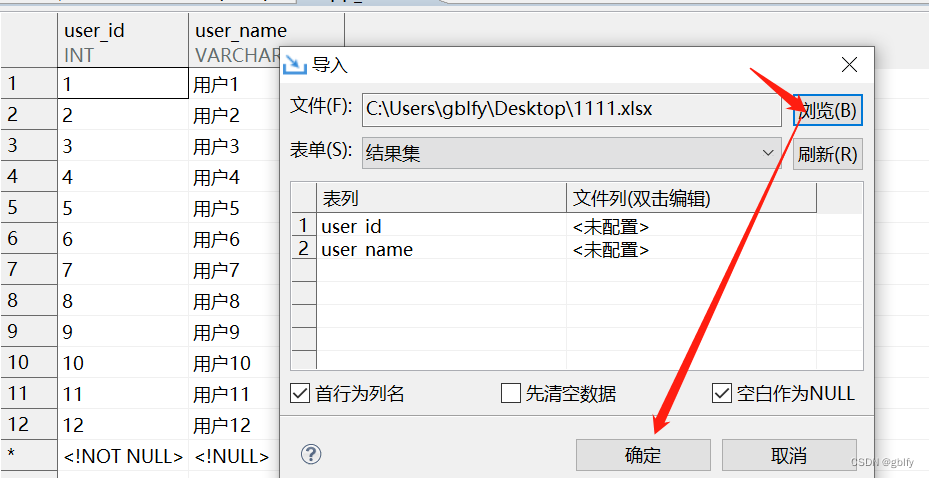
来源地址:https://blog.csdn.net/weixin_40816738/article/details/129122345
--结束END--
本文标题: windows下安装达梦数据库~客户端以及常用操作
本文链接: https://www.lsjlt.com/news/375442.html(转载时请注明来源链接)
有问题或投稿请发送至: 邮箱/279061341@qq.com QQ/279061341
下载Word文档到电脑,方便收藏和打印~
2024-05-13
2024-05-13
2024-05-11
2024-05-11
2024-05-10
2024-05-07
2024-04-30
2024-04-30
2024-04-30
2024-04-29
回答
回答
回答
回答
回答
回答
回答
回答
回答
回答
0